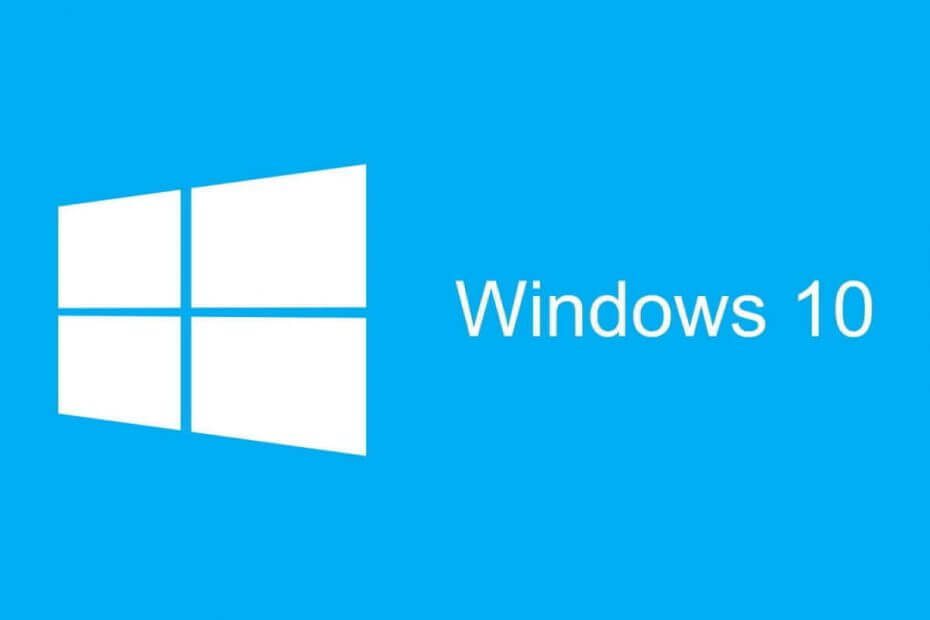
Αυτό το λογισμικό θα επιδιορθώσει κοινά σφάλματα υπολογιστή, θα σας προστατεύσει από την απώλεια αρχείων, κακόβουλο λογισμικό, αστοχία υλικού και θα βελτιστοποιήσετε τον υπολογιστή σας για μέγιστη απόδοση. Διορθώστε τα προβλήματα του υπολογιστή και αφαιρέστε τους ιούς τώρα σε 3 εύκολα βήματα:
- Κατεβάστε το Εργαλείο επισκευής υπολογιστή Restoro που συνοδεύεται από κατοχυρωμένες τεχνολογίες (διαθέσιμο δίπλωμα ευρεσιτεχνίας εδώ).
- Κάντε κλικ Εναρξη σάρωσης για να βρείτε ζητήματα των Windows που θα μπορούσαν να προκαλέσουν προβλήματα στον υπολογιστή.
- Κάντε κλικ Φτιάξ'τα όλα για να διορθώσετε ζητήματα που επηρεάζουν την ασφάλεια και την απόδοση του υπολογιστή σας
- Το Restoro κατεβάστηκε από 0 αναγνώστες αυτόν τον μήνα.
Για να έχετε πρόσβαση σε οποιοδήποτε αρχείο ή φάκελο Windows 10, πρέπει να έχετε τα κατάλληλα προνόμια. Δυστυχώς, ορισμένα ζητήματα μπορεί να προκύψουν εάν δεν έχετε το δικαίωμα να επεξεργαστείτε συγκεκριμένα αρχεία και φακέλους και αυτό είναι όταν πρέπει να αναλάβετε την κυριότητα αυτού του φακέλου ή του αρχείου.
Η απόκτηση ιδιοκτησίας ενός συγκεκριμένου φακέλου δεν είναι τόσο περίπλοκη και σήμερα θα σας δείξουμε πώς να το κάνετε.
Βήματα για την κατοχή ενός συγκεκριμένου φακέλου στα Windows 10
Όπως αναφέρθηκε προηγουμένως, ορισμένα ζητήματα στα Windows 10 ενδέχεται να απαιτούν από εσάς να αποκτήσετε κυριότητα ενός αρχείου ή ντοσιέκαι μπορείτε εύκολα να το κάνετε ακολουθώντας αυτά τα βήματα:
- Κάντε δεξί κλικ το φάκελο στον οποίο θέλετε να αποκτήσετε πρόσβαση και να επιλέξετε Ιδιότητες.
- Πότε Ιδιότητες ανοίγει το παράθυρο, μεταβείτε στο Ασφάλεια αυτί. Στην ενότητα ομάδας ή ονόματος χρήστη μπορείτε να δείτε τη λίστα χρηστών και ομάδων στον υπολογιστή σας που έχουν πρόσβαση σε αυτόν το φάκελο.
- Κάντε κλικ στο Προχωρημένος κουμπί.
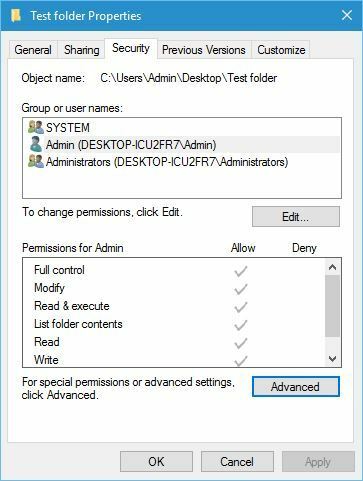
-
Όταν οι ρυθμίσεις ασφαλείας για προχωρημένους ανοίγει τα παράθυρα ελέγξτε το Ιδιοκτήτης ενότητα στην κορυφή. Κάντε κλικ Αλλαγή για να αλλάξετε τον κάτοχο του φακέλου.
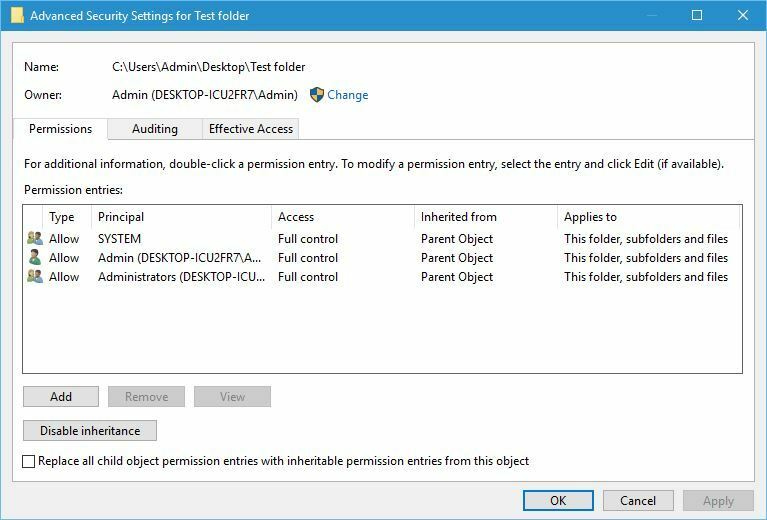
-
Επιλέξτε Χρήστης ή Ομάδα θα ανοίξει το παράθυρο. Κάντε κλικ Προχωρημένος. Προαιρετικός: Εάν γνωρίζετε το όνομα της ομάδας ή του χρήστη, μπορείτε απλώς να το εισαγάγετε στην ενότητα Εισαγωγή ονόματος αντικειμένου για να επιλέξετε την ενότητα και να κάνετε κλικ Ελέγξτε τα ονόματα και Εντάξει και μετάβαση σε Βήμα 8.
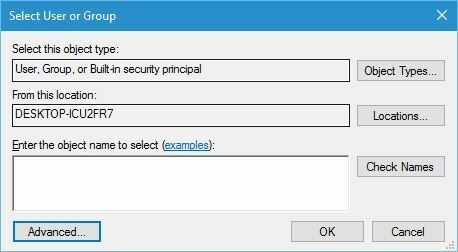
- Κάντε κλικ Βρείτε τώρα κουμπί και η λίστα όλων των ομάδων και χρηστών στον υπολογιστή σας θα πρέπει να εμφανίζεται στα αποτελέσματα αναζήτησης.
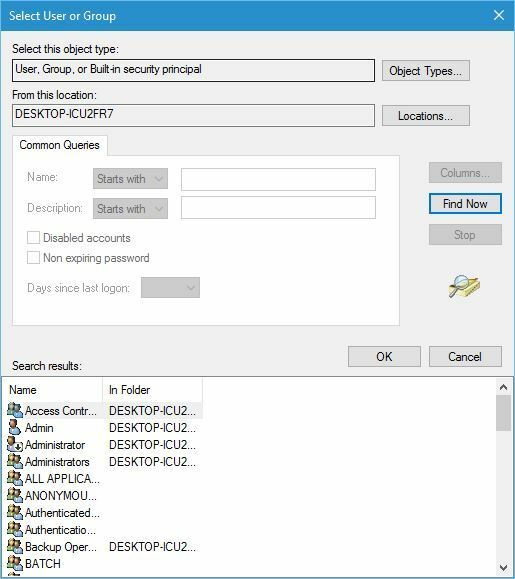
- Επιλέξτε το όνομα ή την ομάδα από τη λίστα και κάντε κλικ στο OK. Στο παράδειγμά μας επιλέξαμε ομάδα χρηστών, αλλά μπορείτε να επιλέξετε μια ομάδα ή έναν χρήστη στον οποίο θέλετε να εκχωρήσετε ιδιοκτησία.
- Κάντε κλικ Εντάξει πάλι.
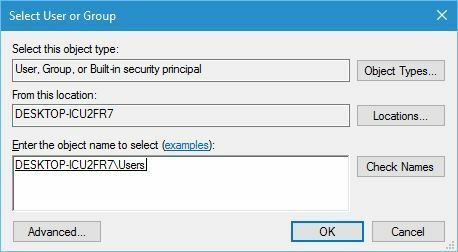
-
Επιλέξτε Αντικατάσταση κατόχου σε υπο-δοχεία και αντικείμενα για να αλλάξετε τον κάτοχο για όλους τους υποφακέλους σε αυτόν τον φάκελο.
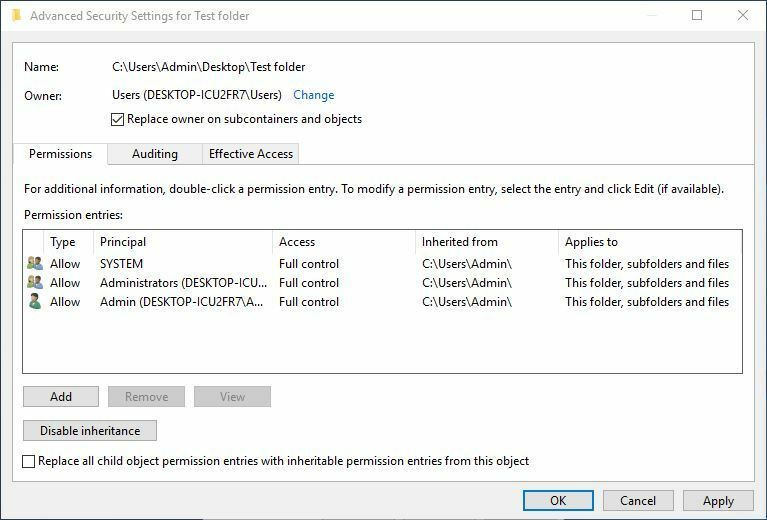
- Κάντε κλικ Ισχύουν και Εντάξει για να αποθηκεύσετε τις αλλαγές.
- ΔΙΑΒΑΣΤΕ ΕΠΙΣΗΣ: Τρόπος κρυπτογράφησης αρχείων και φακέλων στα Windows 10
Τι πρέπει να κάνετε για να αποκτήσετε πλήρη έλεγχο ενός φακέλου
Τώρα έχετε αναλάβει την κυριότητα του φακέλου, αλλά ίσως να μην έχετε πλήρη έλεγχο σε αυτόν, πράγμα που σημαίνει ότι δεν μπορείτε να κάνετε αλλαγές όπως τροποποίηση αρχείων ή φακέλων. Για να το αλλάξετε, κάντε τα εξής:
- Κάντε δεξί κλικ στον ίδιο φάκελο και επιλέξτε Ιδιότητες. Παω σε Ασφάλεια καρτέλα και κάντε κλικ Προχωρημένος κουμπί.
- Πότε Σύνθετες ρυθμίσεις ασφαλείας ανοίγει το παράθυρο, κάντε κλικ στο Προσθήκη κουμπί.
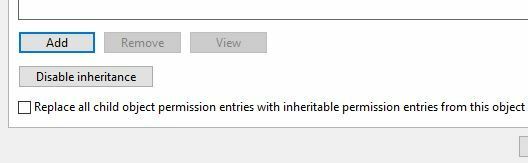
- Τώρα κάντε κλικ Επιλέξτε έναν κύριο Σύνδεσμος.
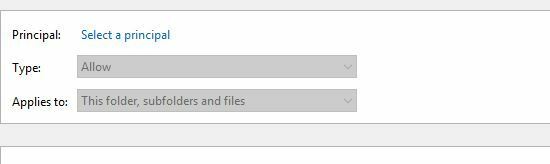
- Θα πρέπει να δείτε ένα γνωστό Επιλέξτε Χρήστης ή Ομάδα παράθυρο. Εισαγάγετε ένα όνομα χρήστη ή ένα όνομα ομάδας στο Εισαγάγετε το όνομα αντικειμένου για να επιλέξετε την ενότητα. Εάν δεν γνωρίζετε το όνομα του χρήστη ή μιας ομάδας, κάντε κλικ στο Προχωρημένος κουμπί και μεταβείτε στο επόμενο βήμα.
- Κάντε κλικ Βρείτε τώρα και επιλέξτε χρήστη ή ομάδα από τη λίστα των αποτελεσμάτων αναζήτησης. Κάντε κλικ Εντάξει.
- Κάντε κλικ Εντάξει πάλι.
- Σειρά Τύπος προς την Επιτρέπω και Εφαρμόζεται σεΑυτός ο φάκελος, οι υποφάκελοι και τα αρχεία.
- Σε Βασικά δικαιώματα έλεγχος ενότητας Πλήρης έλεγχος και κάντε κλικ Εντάξει.
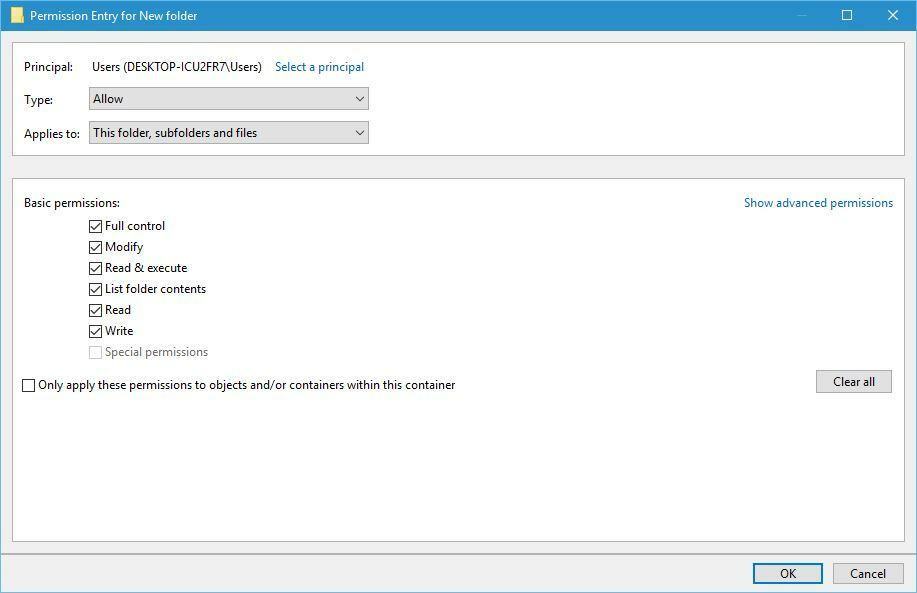
- Επιλέξτε το νέο προϊστάμενο και ελέγξτε Αντικαταστήστε όλες τις καταχωρήσεις δικαιωμάτων παιδιών στον πάτο.
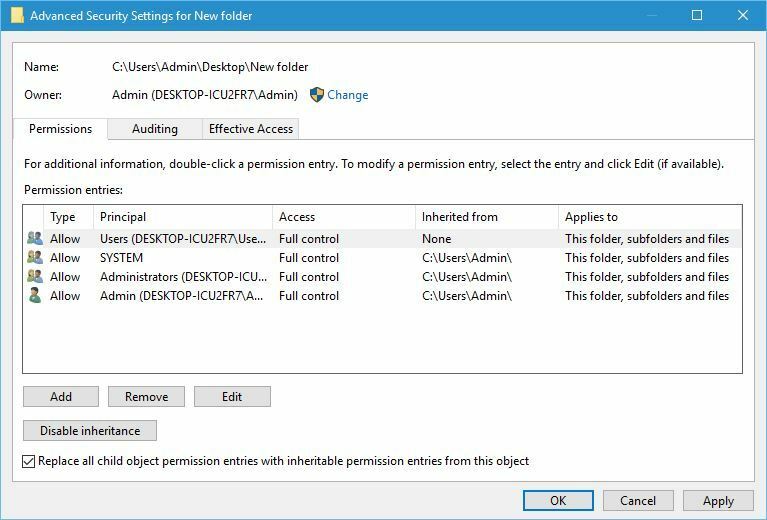
- Κάντε κλικ Ισχύουν και Εντάξει για να αποθηκεύσετε τις αλλαγές.
- ΔΙΑΒΑΣΤΕ ΕΠΙΣΗΣ:Διορθώστε τα αρχεία και τους φακέλους που εξαφανίζονται στα Windows 10 και επαναφέρετε τα όλα
Εναλλακτικά, μπορείτε να χρησιμοποιήσετε λύσεις τρίτων όπως το TakeOwnershipEx για να αποκτήσετε την κυριότητα ενός συγκεκριμένου αρχείου ή φακέλου. Για να το κάνετε αυτό, μπορείτε να κάνετε τα εξής:
- Λήψη του TakeOwnershipEx.
- Αρχή TakeOwnershipEx-1.2.0.1-Win8.exe.
- Αφού εγκαταστήσετε το πρόγραμμα, εκτελέστε το.
- Κάντε κλικ Παίρνω ιδιοκτησία κουμπί και επιλέξτε ένα φάκελο.
- Προαιρετικός: Εάν θέλετε μπορείτε επίσης να επαναφέρετε την ιδιοκτησία σε ένα φάκελο κάνοντας κλικ στο Επαναφορά ιδιοκτησίας κουμπί.
- ΔΙΑΒΑΣΤΕ ΕΠΙΣΗΣ: Επιδιόρθωση: «Δεν είναι δυνατή η κοινή χρήση του φακέλου σας» στα Windows 10
Η ανάληψη κυριότητας σε έναν φάκελο δεν είναι τόσο δύσκολη όσο φαίνεται, και μερικές φορές ίσως χρειαστεί να αποκτήσετε την κυριότητα ενός συγκεκριμένου αρχείου ή φακέλου ή ακόμη και ενός κλειδιού μητρώου για να επιλύσετε ένα πρόβλημα στα Windows 10.
Ελπίζουμε ότι ο μικρός οδηγός μας ήταν χρήσιμος για εσάς και ότι τώρα μπορείτε εύκολα να αποκτήσετε κυριότητα για ορισμένα αρχεία και φακέλους.
Εάν έχετε οποιεσδήποτε ερωτήσεις ή γνωρίζετε κάποιον άλλο τρόπο για να αποκτήσετε την κυριότητα ενός αρχείου ή ενός φακέλου, πείτε μας στην παρακάτω ενότητα σχολίων και θα φροντίσουμε να τις ελέγξουμε.
 Εξακολουθείτε να αντιμετωπίζετε προβλήματα;Διορθώστε τα με αυτό το εργαλείο:
Εξακολουθείτε να αντιμετωπίζετε προβλήματα;Διορθώστε τα με αυτό το εργαλείο:
- Κάντε λήψη αυτού του εργαλείου επισκευής υπολογιστή βαθμολογήθηκε Μεγάλη στο TrustPilot.com (η λήψη ξεκινά από αυτήν τη σελίδα).
- Κάντε κλικ Εναρξη σάρωσης για να βρείτε ζητήματα των Windows που θα μπορούσαν να προκαλέσουν προβλήματα στον υπολογιστή.
- Κάντε κλικ Φτιάξ'τα όλα για την επίλυση προβλημάτων με τις κατοχυρωμένες τεχνολογίες (Αποκλειστική έκπτωση για τους αναγνώστες μας).
Το Restoro κατεβάστηκε από 0 αναγνώστες αυτόν τον μήνα.
